Argomenti del Post
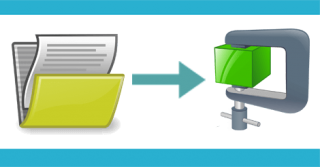
Programma gratuito per zippare file e cartelle
In questa nostra guida utilizzeremo un programma gratuito ed alternativo a WinZip. Il suo nome è PeaZip che si può scaricare anche in modalità Portable se volete semplicemente testarne le funzionalità. Premetto che ho testato altri software gratuiti per zippare (comprimere) file, ma PeaZip si è rivelato il migliore in quanto a rapporto di compressione e alla quantità di funzionalità fornite, alcune delle quali molto interessanti! Una volta scaricato scompattatelo se avete scelto la versione Portable oppure installatelo se avete scelto la versione installabile! A questo punto è pronto all’uso e nei paragrafi successivi ne testeremo le molteplici funzionalità.
Formati di Output supportati da PeaZip
Il programma PeaZip supporta diversi formati in output in quanto riesce a comprimere file o cartelle con molte estensioni, tra cui le più famose come Zip o 7Z. Di seguito l’elenco dei formati più comuni di compressione supportati:
- 7Z
- ARC
- gZip
- TAR
- XZ
- Zip
Inoltre è possibile anche creare archivi autoestraenti in 7Z e ARC che sono molto comodi!
Per leggere ed estrarre qualsiasi tipo di formato vi consiglio il programma gratuito Universal Extractor, che è in grado di estrarre davvero di tutto!
Come zippare o comprimere file o cartelle
Creare un archivio da zero. Aperto il programma Possiamo da subito creare un nuovo archivio ed inserire all’interno i file o cartelle che vogliamo. Dal menù scegliamo File e poi crea archivio. Ora basta trascinare i file o cartelle nell’area di lavoro dopo di ché scegliere l’estensione da usare per comprimere i file. Per avere il migliore rapporto di compressione consiglio di utilizzare l’estensione 7Z o Zip con la compressione “Ultra“.
Aggiornare archivio esistente. Con PeaZip si possono anche aggiungere anche file ad archivi già esistenti. Cliccando dal menù File e poi su “Aggiorna archivio esistente” si possono aggiungere file o cartelle all’archivio!
Altre funzioni del programma gratuito per zippare
Cambiare la lingua in Italiano. Se avete preso la versione Portable per cambiare la lingua in Italiano bisogna cliccare su Option e poi su Localization. Ora scegliete il file “it” e confermate!
Funzioni essenziali. Ovviamente il programma può aprire i file compressi ed estrarli, in più ci sono delle funzioni che trovate nel menù laterale di sinistra come ad esempio “dividi“, “converti” ecc.. Altra funzione interessante la trovate in alto ed è quella relativa alla cancellazione sicura dei file con sovrascrittura.
Programma alternativo per zippare file
Un altro programma gratuito per zippare file degno di nota è 7Zip. Questo software molto potente e famoso consente di comprimere file e cartelle ad un ottimo rapporto di compressione, dando la possibilità anche in questo caso di scegliere il formato d’uscita desiderato!